Firefox火狐浏览器屏蔽广告方法
现在在国内有很多人都喜欢用火狐浏览器,小敏也一样,用习惯了就不想换其他的浏览器了,而且用火狐浏览器打开一些网页,如果看到有很多广告弹出来的话,可以通过插件进行屏蔽,这样就不会再看到那些烦人的网页广告了,在这里,小敏跟大家分享一下火狐浏览器如何屏蔽网页广告的方法。
小编以为网站上有广告内容是天经地义的事情,毕竟每一个网站都是需要付出,而网站投一些广告内容来获取回报是理所应当的,可是,有的网站广告内容实在是不堪入目,甚至满屏的广告,对于这些情况,就需要火狐浏览器来屏蔽广告啦,那么火狐浏览器怎么屏蔽广告呢?小编来秀给你看。
火狐浏览器自身仅提供了网页弹出窗口的拦截功能,而并没有提供对网页广告内容的屏蔽,
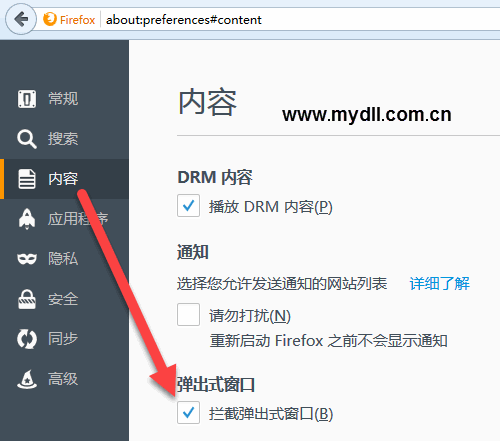
如上图所示,在火狐浏览器选项设置的内容设置里面,我们可以看到对应的选项,而关于广告屏蔽,火狐浏览器并没有给出任何设置选项。
那怎么办呢?这个时候,我们就需要安装火狐浏览器扩展插件了,也就是火狐浏览器官网说的附加组件,
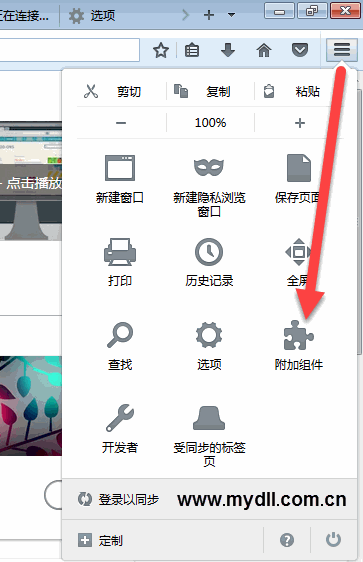
如上图所示,点击火狐浏览器最右侧工具栏的 三横按钮 ,即可出现火狐浏览器设置菜单,这里面有选项,也有 附加组件 按钮,点击该按钮,即可打开火狐浏览器 附加组件管理器。
在火狐浏览器 附加组件管理器 里面找到 广告过滤 组件,如下图所示:
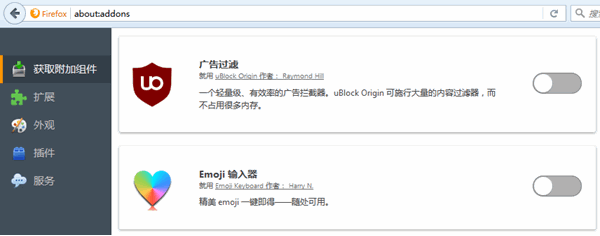
一个轻量级、有效率的广告拦截器, uBlock Origin 可施行大量的内容过滤器,而不占用很多内存。
在右侧有一个按钮,点击该按钮,稍等一会儿,该按钮就会变成绿色的了,同时,在火狐浏览器右上角出现对于的提示:您的附加组件已就绪,您现在可以在工具栏找到 uBlock Origion 了,
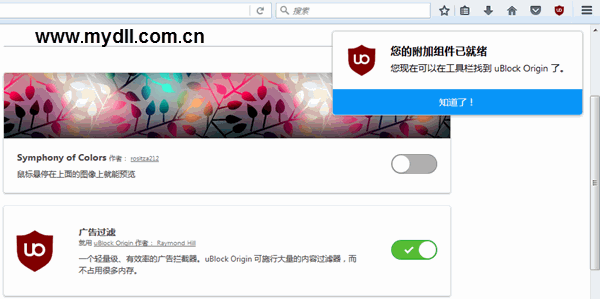
这说明我们已经成功地在火狐浏览器上安装广告屏蔽插件啦。
OK,现在您已经很清除火狐浏览器怎么屏蔽广告了吧,而且 uBlock Origion 广告屏蔽插件也是可以屏蔽网站弹出广告的,所以,火狐浏览器自身的屏蔽弹出广告功能就可以关闭了,现在让我们感受清爽无广告的浏览视界吧。
有着更低的内存占用,和更简单易用的过滤方式,可过滤网页视频广告和各种网页广告。好了,关于Firefox火狐浏览器屏蔽广告方法小编就跟大家介绍到这里了。









 苏公网安备32032202000432
苏公网安备32032202000432